Kā pārvietoties Word 2007 tabulā
Uzziniet, kā efektīvi pārvietoties Word 2007 tabulā, izmantojot īsinājumtaustiņus un peles darbības, lai optimizētu savu darba plūsmu.
Pēc tam, kad jums ir atgriezts sliktais, vājais Word 2016 dokuments, labākais veids, kā pārskatīt recenzentu (redaktoru) nodarīto kaitējumu, ir izmantot komandas cilnē Pārskatīšana, kas atrodas grupā Izmaiņas. Šīs komandas ir ilustrētas attēlā; atkarībā no loga izmēra jūs varat redzēt tekstu, kas izskaidro katra loga darbību.
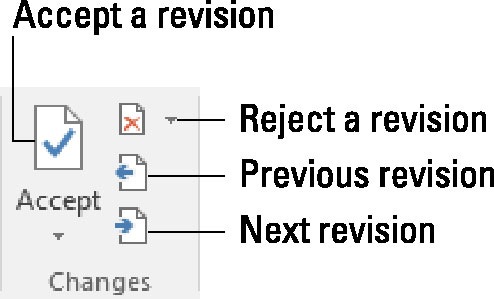
Pogas izmaiņu pārskatīšanai.
Lai pārskatītu izmaiņas visā dokumentā, noklikšķiniet uz pogas Nākamais vai Iepriekšējais. Noklikšķiniet uz pogas, lai pārietu no vienas teksta izmaiņas uz nākamo.
Noklikšķiniet uz pogas Pieņemt, ja varat pieļaut izmaiņas. Lai noraidītu izmaiņas, noklikšķiniet uz pogas Noraidīt. Noklikšķinot uz jebkuras pogas, jūs uzreiz redzat nākamās izmaiņas dokumentā, līdz tiek apstrādātas visas izmaiņas.
Pogas Pieņemt un Noraidīt faktiski ir izvēlnes. Tie nodrošina komandas, kas vienā rāvienā pieņem vai noraida visas izmaiņas jūsu dokumentā. Vienīgais, kas pietrūkst, ir “sitiens!” skaņu, kad izmantojat šīs komandas.
Izmaiņu kopsavilkumu var skatīt, izsaucot pārskatīšanas rūti: Cilnes Pārskatīšana grupā Izsekošana noklikšķiniet uz pogas Pārskatīšanas rūts. Pārskatījumu rūts nerāda izmaiņas kontekstā, bet tajā ir uzskaitītas katras izmaiņas. Pārskatīšanas rūtī noklikšķiniet uz vienuma, lai pārietu uz visām izmaiņām jūsu dokumentā.
Lai skatītu izmaiņas tekstā, izvēlnes pogas Parādīt pārskatīšanai izvēlieties komandu All Markup.
Ja kļūdāties, apstiprinot vai noraidot izmaiņas, nospiediet Ctrl+Z, lai atsauktu.
Varat arī ar peles labo pogu noklikšķināt uz jebkuras pārskatīšanas atzīmes, lai to pieņemtu vai noraidītu.
Uzziniet, kā efektīvi pārvietoties Word 2007 tabulā, izmantojot īsinājumtaustiņus un peles darbības, lai optimizētu savu darba plūsmu.
Šajā sarakstā ir iekļautas desmit populārākās Excel funkcijas, kas attiecas uz plašu vajadzību klāstu. Uzziniet, kā izmantot <strong>Excel funkcijas</strong> efektīvāk!
Uzziniet, kā pievienot papildu analīzes slāņus jūsu Excel diagrammām, lai uzlabotu vizualizāciju un sniegtu precīzākus datus. Šis raksts apraksta visas nepieciešamās darbības.
Uzziniet, kā iestatīt <strong>rindkopas atkāpi</strong> programmā Word 2013, lai uzlabotu dokumenta noformējumu un lasāmību.
Uzziniet, kā pareizi ievietot slejas programmā Word 2010, lai uzlabotu jūsu dokumentu formātu un struktūru.
Apsveriet iespēju aizsargāt Excel 2007 darblapu, lai izvairītos no neplānotām izmaiņām. Uzziniet, kā aizsargāt un atbloķēt šūnas, lai nodrošinātu datu integritāti.
Programmas Excel 2013 PMT funkcija aprēķina periodisko mūža rentes maksājumu. Šī funkcija ir būtiska hipotekāro kredītu maksājumu plānošanai.
Mācieties, kā veikt t-testus Excel programmā, izmantojot datus un aprakstot trīs t-testu veidus, kas noderēs jūsu datu analīzes procesā.
Uzziniet, kā filtrēt datu sarakstu programmā Excel 2016, lai ērti paslēptu nevēlamus ierakstus un strādātu tikai ar nepieciešamajiem datiem.
Uzziniet, kā vienkārši pievienot datu etiķetes diagrammai programmā Excel 2007. Palīdziet noteikt vērtības, kas tiek rādītas katrā datu punktā, izmantojot dažādas izvietošanas un formatēšanas iespējas.







